Mirillis Action设置中文的方法
- 时间:2020-11-17 13:37
- 来源:下载吧
- 编辑:longnian
Mirillis Action是一款十分优秀的高清屏幕录像软件,该软件界面直观友好,用户使用这款软件,可以帮助用户以高清视频质量录制电脑桌面,并且还可以在录制的时候添加自己喜欢的特效,功能十分强大。这款软件支持多种语言,所以在下载软件的时候,可能会不小心将软件设置成英文版本的,这对于英语基础较差的小伙伴来说,使用这款软件就会变得比较困难,因此需要掌握设置中文的方法。那么接下来小编就给大家详细介绍一下Mirillis Action设置中文的具体操作方法,有需要的朋友可以看一看。
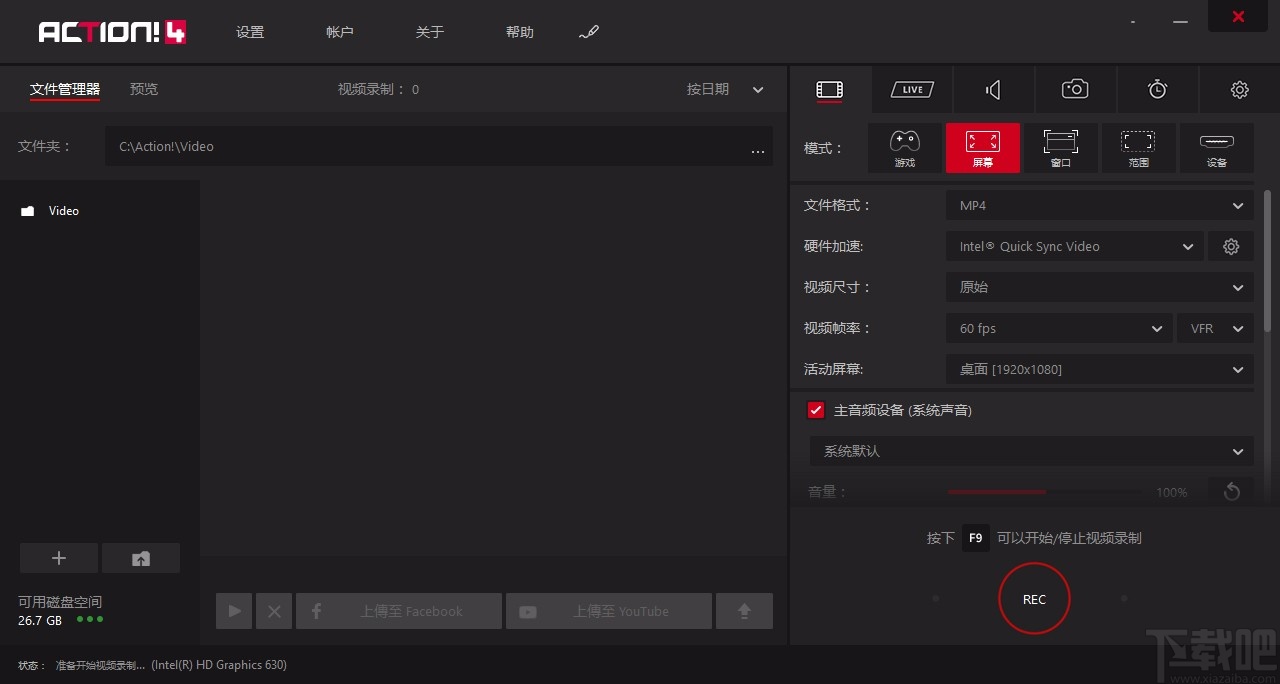
方法步骤
1.首先在电脑桌面上找到该软件的快捷图标,我们双击这个图标就可以打开软件。
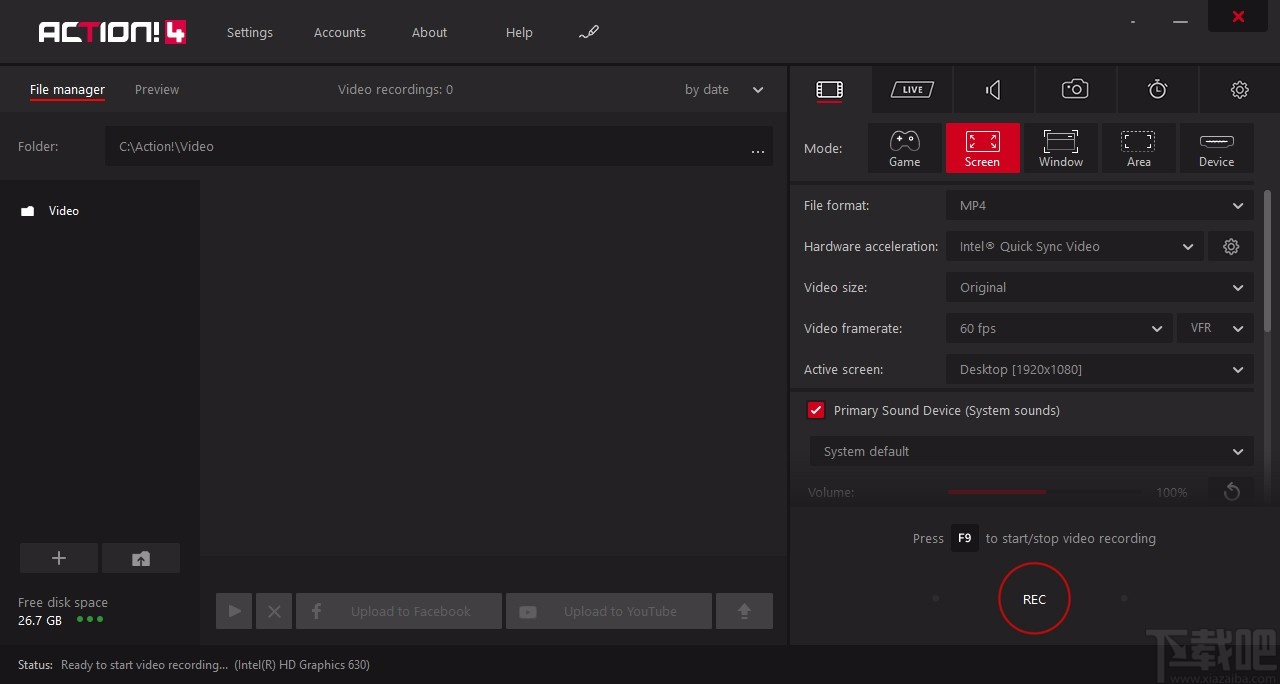
2.将软件打开后,我们可以在界面左上方找到“Settings”选项,点击这个选项,可以在界面右侧调出设置窗口。

3.此外,我们也可以点击界面右上角齿轮状的设置按钮,将设置窗口调出来。
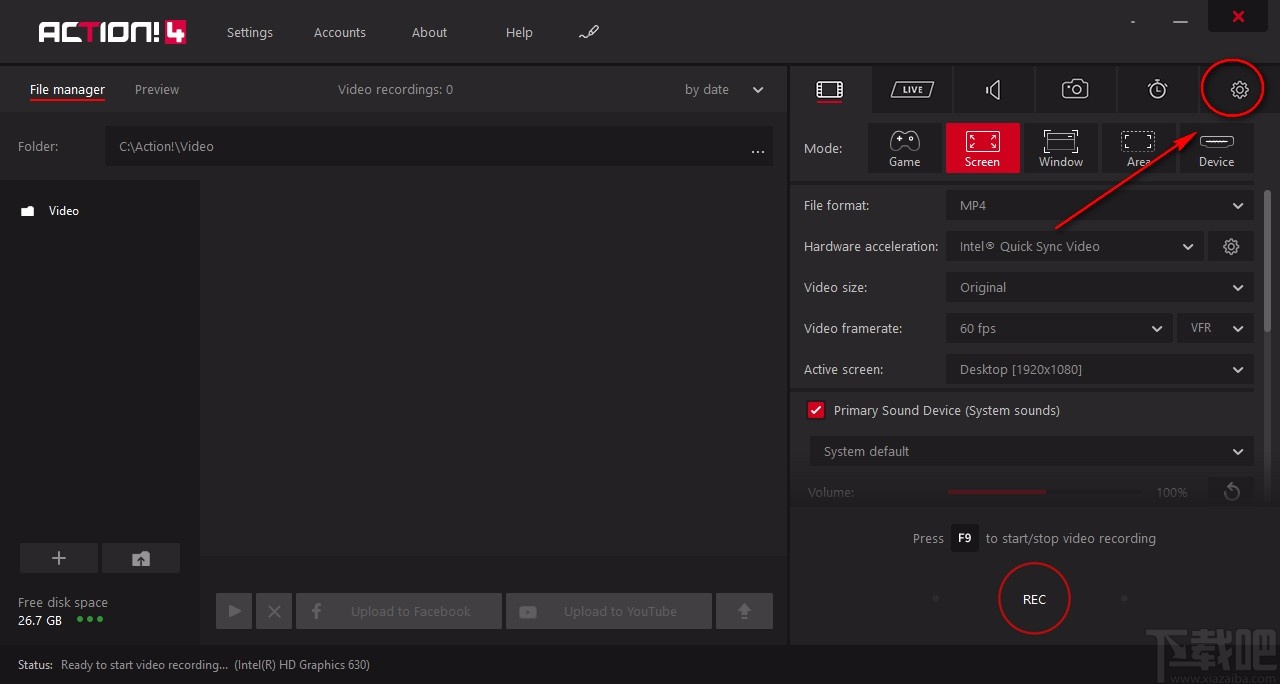
4.接着我们在界面右侧就可以找到“Language”选项,该选项表示语言的意思,其后面有一个下拉按钮。
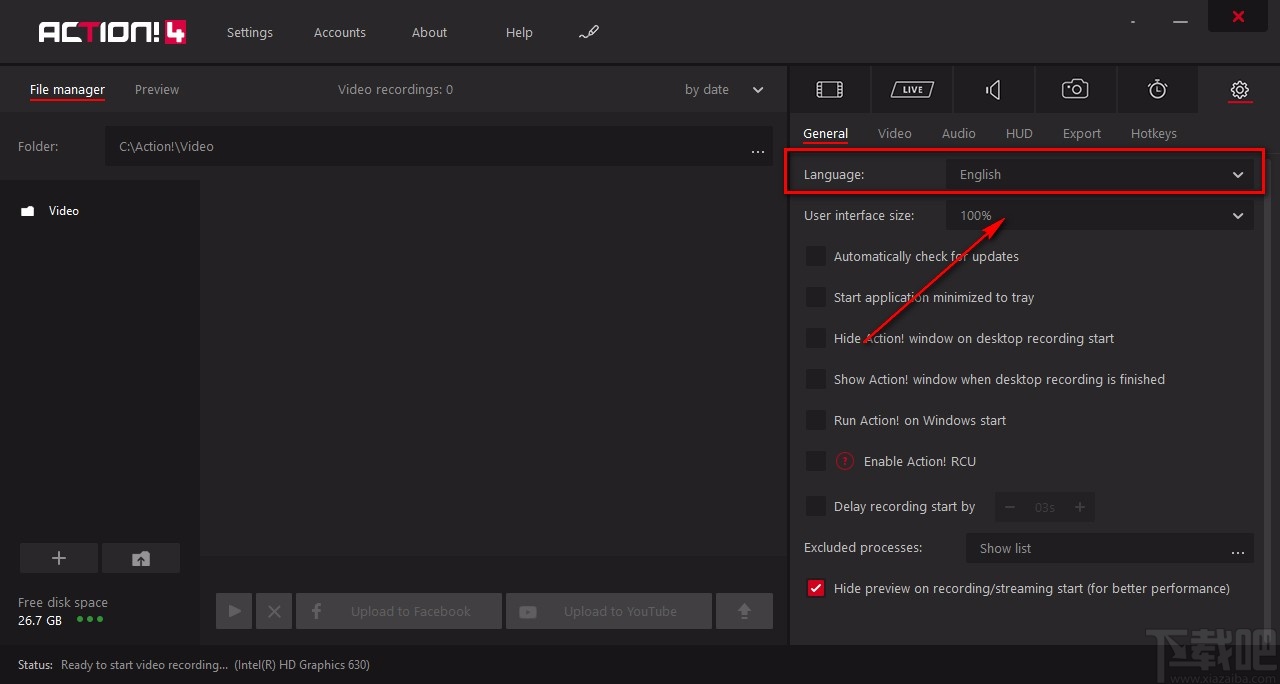
5.然后我们点击“Language”选项后面的下拉按钮,在下拉框中选择“中文(简体)”选项,如下图所示。
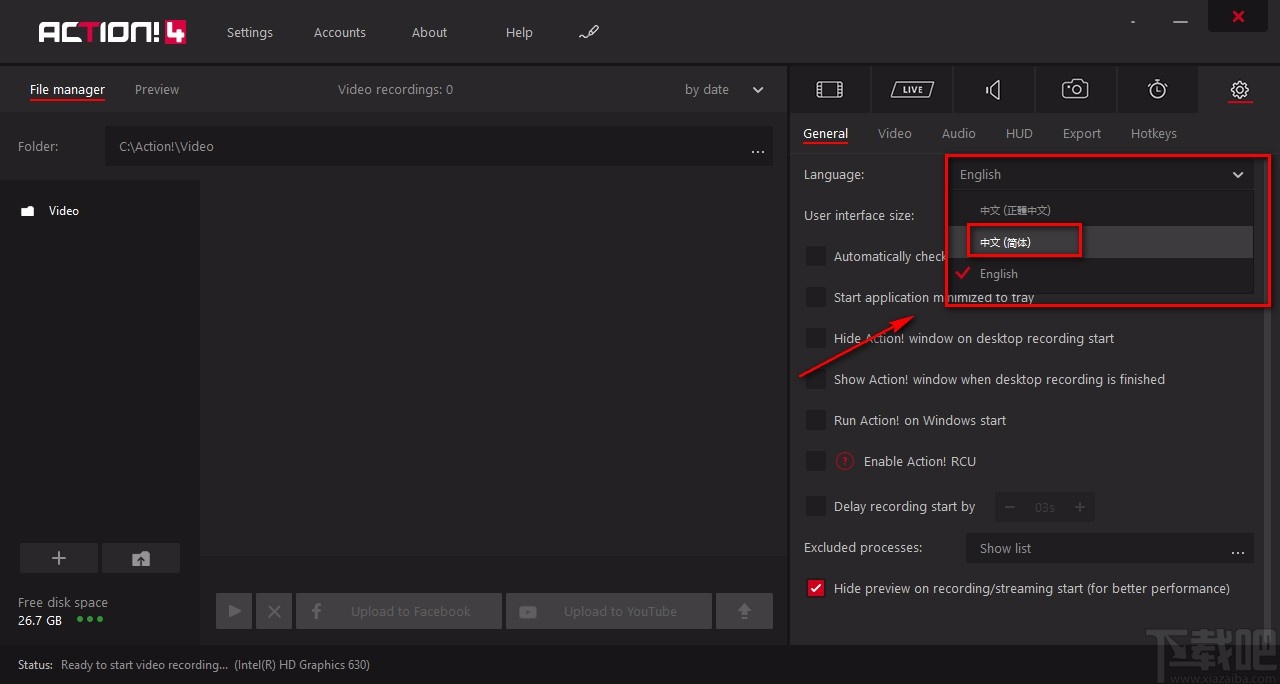
6.接下来界面上就会弹出一个提示窗口,提示我们需要重启软件才能语言设置生效,如下图所示。
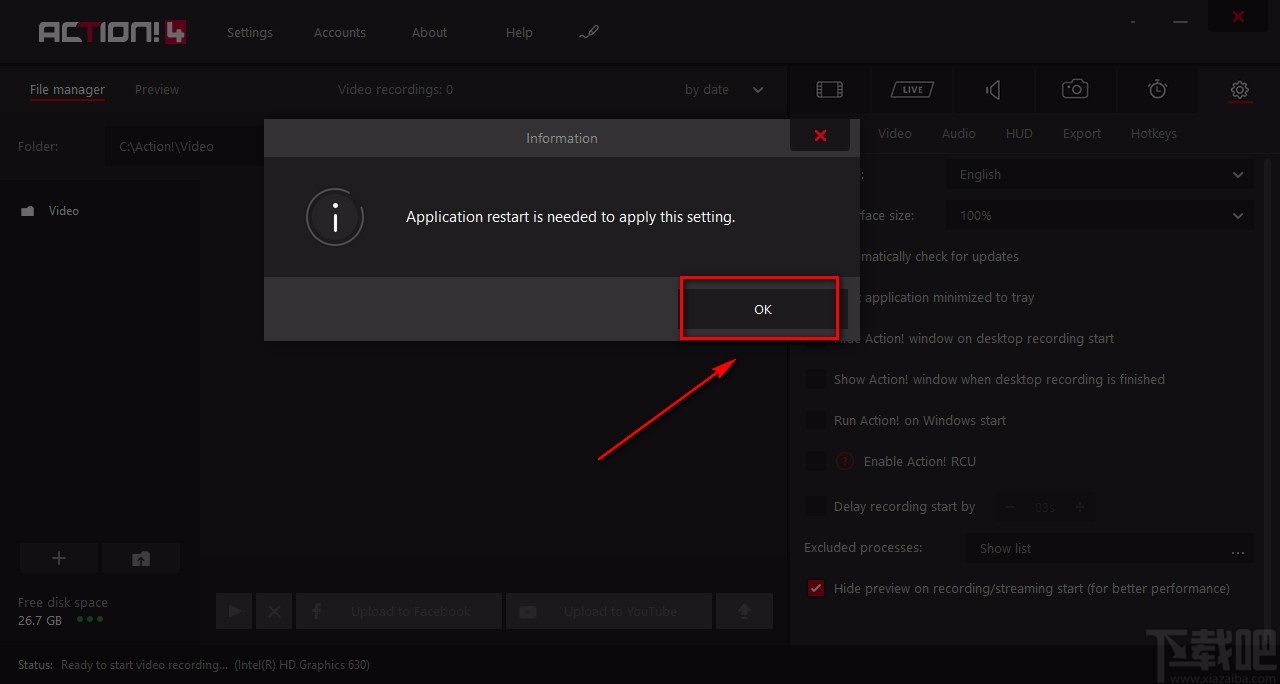
7.最后我们重启软件,将软件打开后就会发现界面语言变成中文了,如下图所示,大家可以作为参考。
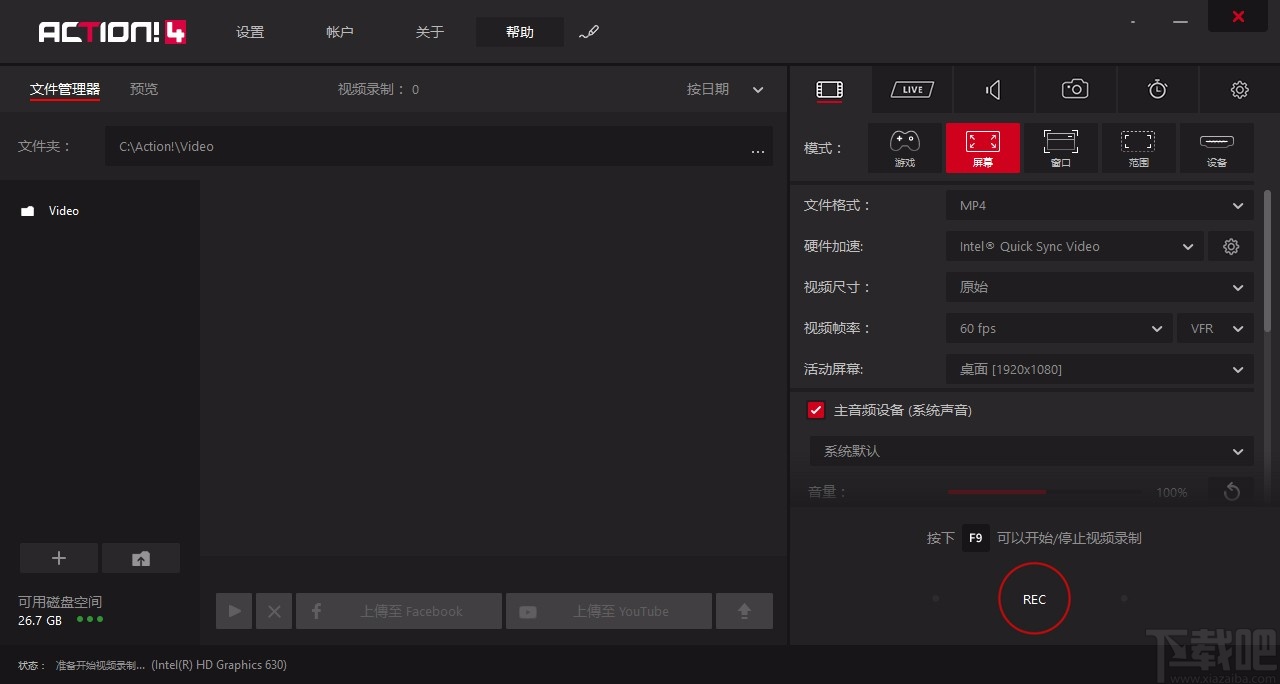
以上就是小编给大家整理的Mirillis Action设置中文的具体操作方法,方法简单易懂,有需要的朋友可以看一看,希望这篇教程对大家有所帮助。
- Wondershare uniconverter设置中文的方法
- 4Media DVD Audio Ripper设置中文的方法步骤
- Capture Screen Recorder设置中文的方法
- AVCWare iPhone Ringtone Maker设置中文的方法
- ThunderSoft Audio Editor Deluxe设置中文的方法
- 飞思PDF编辑器设置中文的方法
- Windows video tools设置中文的方法
- SysTweak Regclean Pro设置中文的方法
- Tipard Screen Capture设置中文的方法
- 4Media Video Joiner设置中文的方法
- WinZip Disk Tools设置中文的方法
- SpeedyFixer设置中文的方法
最近更新
-
 淘宝怎么用微信支付
淘宝怎么用微信支付
淘宝微信支付怎么开通?9月5日淘宝公示与微信
- 2 手机上怎么查法定退休时间 09-13
- 3 怎么查自己的法定退休年龄 09-13
- 4 小红书宠物小伙伴怎么挖宝 09-04
- 5 小红书AI宠物怎么养 09-04
- 6 网易云音乐补偿7天会员怎么领 08-21
人气排行
-
 易剪辑给视频添加马赛克的方法
易剪辑给视频添加马赛克的方法
易剪辑是一款功能强大的视频编辑软件,该软件体积小巧,但是给用
-
 爱拍电脑端调整视频播放速度的方法
爱拍电脑端调整视频播放速度的方法
爱拍电脑端是一款功能齐全的视频编辑软件,该软件界面直观漂亮,
-
 snapgene下载安装方法
snapgene下载安装方法
snapgene是一款非常好用的分子生物学模拟软件,通过该软件我们可
-
 ae2020导出视频的方法
ae2020导出视频的方法
ae这款软件的全称是AfterEffects,是一款世界著名的拥有影像合成
-
 mouse rate checker下载安装方法
mouse rate checker下载安装方法
mouseratechecker是一款检测鼠标DPI和扫描率综合性能的软件,可以
-
 packet tracer汉化操作方法
packet tracer汉化操作方法
CiscoPacketTracer是一款思科模拟器,它是一款非常著名的图形界面
-
 manycam下载使用方法
manycam下载使用方法
manycam是一款非常实用且功能强大的摄像头美化分割软件,它拥有非
-
 ms8.0下载安装的方法
ms8.0下载安装的方法
MaterialsStudio8.0是一款功能强大的材料模拟软件,模拟的内容包
-
 blender设置中文的方法
blender设置中文的方法
blender是一款开源的跨平台全能三维动画制作软件,该软件功能十分
-
 blender复制物体的方法
blender复制物体的方法
blender是一款高效实用的跨平台全能三维动画制作软件,该软件不仅

